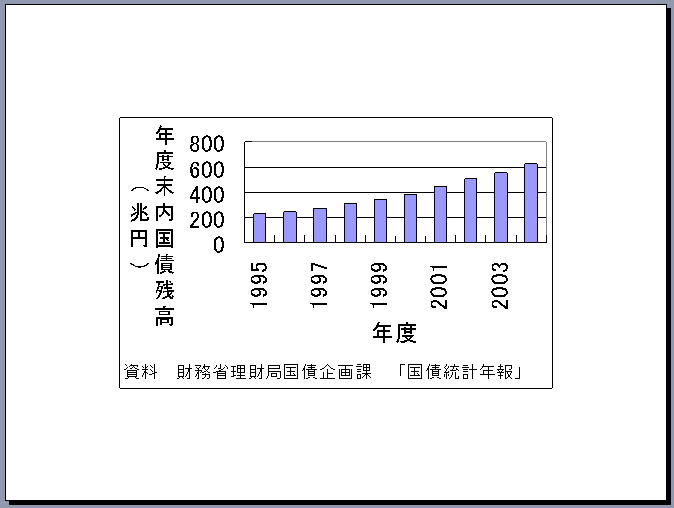
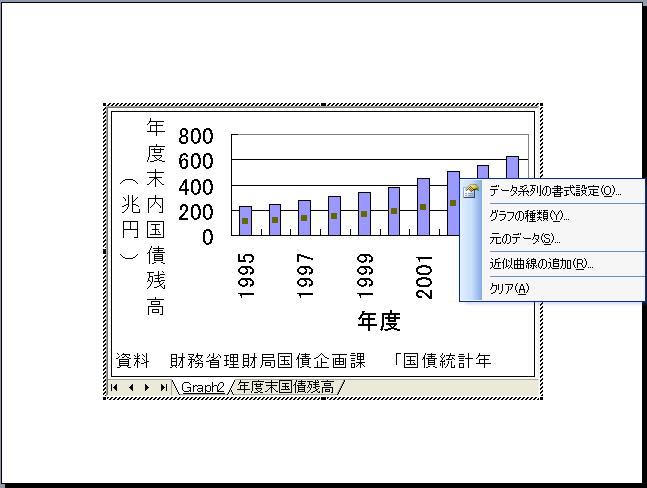
Excelのグラフ操作が PowerPointの中から行える
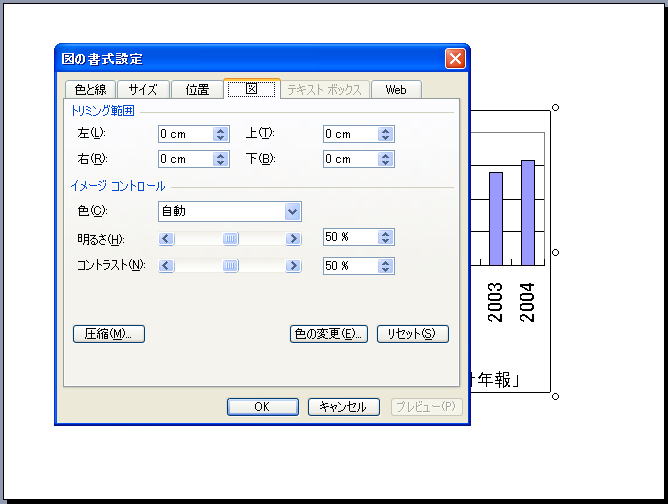
図として操作できる
Excelの表やグラフのようなオブジェクトを PowerPointに貼り付ける方法は大きく分けると
の4通り(グラフの場合は3通り)である。
「編集」-「形式を選択して貼付」を選択すれば、表なりグラフなりに適切なフォーマットが選択可能となる。
PowerPointに貼り付けたExcelグラフをダブルクリックしたときの挙動
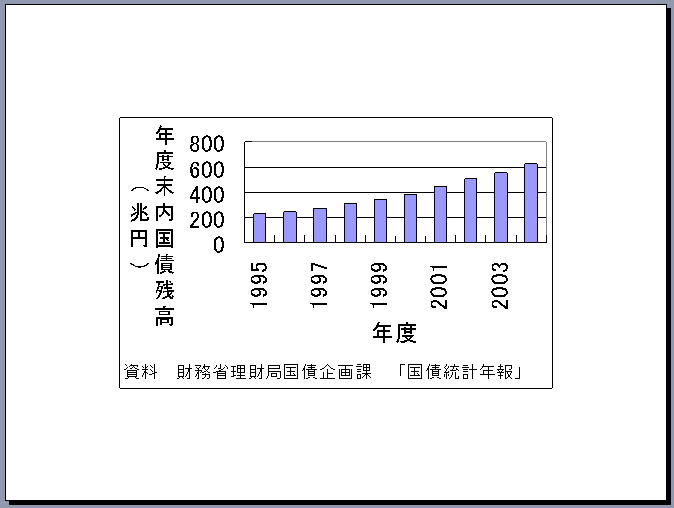 |
オブジェクトとして貼ってある | 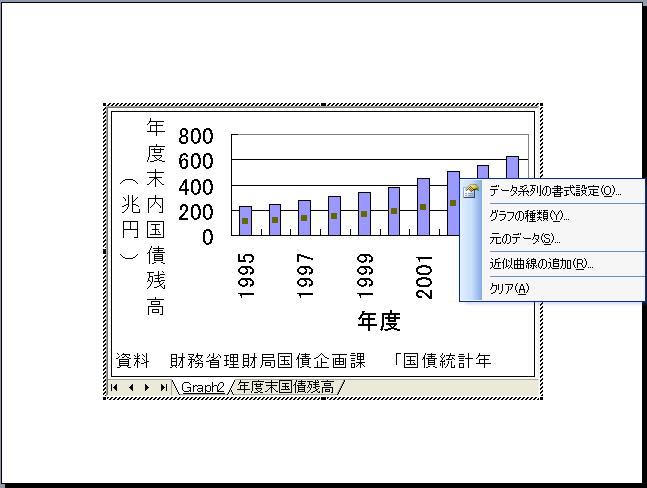 Excelのグラフ操作が PowerPointの中から行える |
| 図として貼ってある | 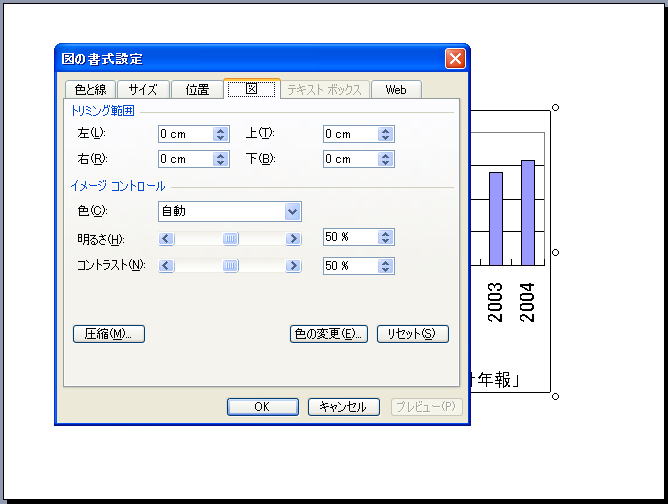 図として操作できる |
1056KBのファイル(seiseki.xls)からグラフを1枚だけ貼り付けたPowerPointファイルの大きさ
| 貼り付け方法 | ファイルサイズ(KB) |
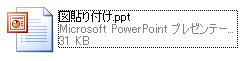 |
31KB |
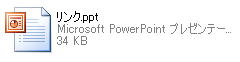 |
34KB |
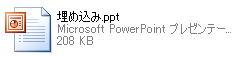 |
208KB |
埋め込みを行うと、いかに簡単にプレゼンテーションファイルが大きくなるかが分かるだろうか。
ここまでの結果をみると、リンク貼り付けをすればオブジェクトとして編集もできるし、ファイルサイズも大きくならないしでいいことばかりのようである。それではなぜリンク貼り付けがPowerPointのデフォルト設定になっていないのだろうか?
実は、リンク貼付で保持しているのはExcelファイルがディスクのどこにあるかという情報(のようなもの)である。ということは
などのケースではまともに動かないことになる。特に3つめは深刻であり、気づかないうちにプレゼンテーションの中身が全然関係ないファイルの内容で置き換えられてしまう可能性すらある。
例: リンク先のファイルが同じ名前の全然違うファイルになってしまったケース
test.xlsというファイルの中のグラフをリンク貼り付けしたスライド
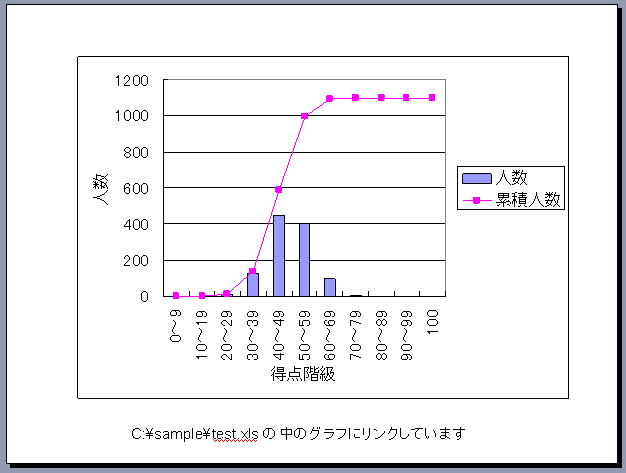
この時の test.xlsの画面ショット。確かに同じグラフ
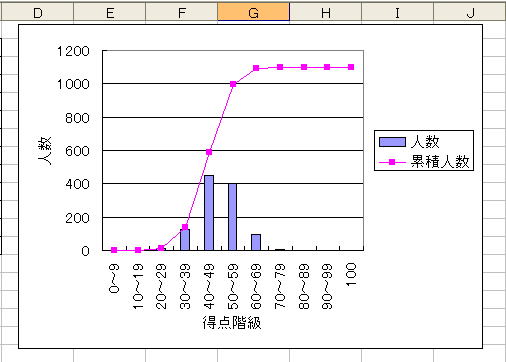
一旦パワーポイントのファイルを保存して終了。その後、C:\sample\test.xlsというファイルが別のファイルに置き換えられた。新しいtest.xlsはこんなファイル
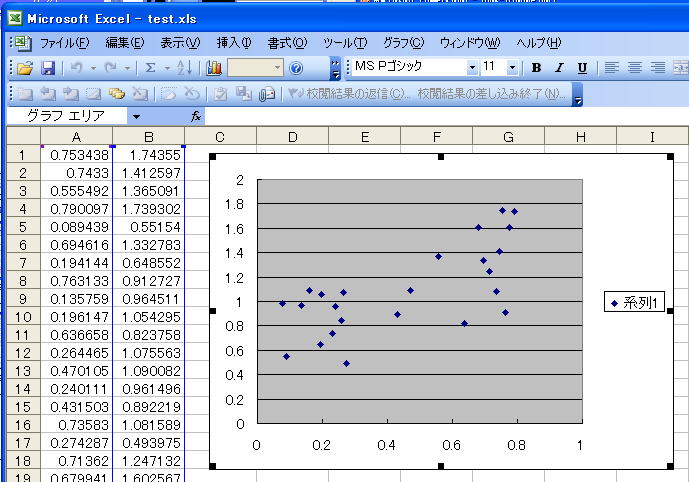
この状態で、先ほどの PowerPointファイルを開いてみると......
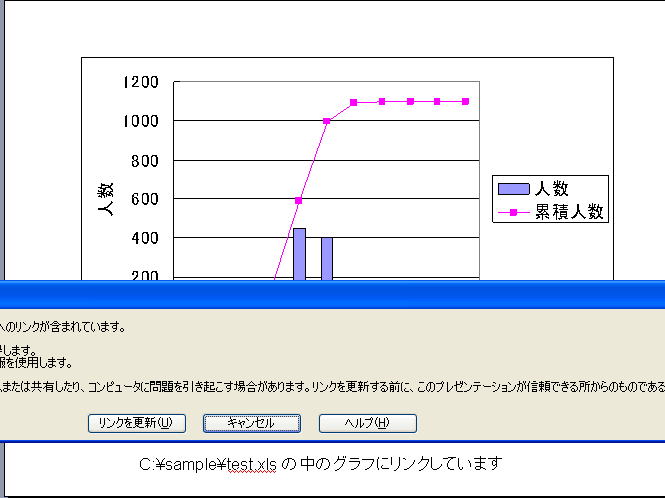
この段階では、まだ正しいグラフが出ている。これは、前のリンクから得た情報を使って表示しているから。しかし
他のファイルへのリンクが含まれているので、最新の状態に更新するか? と聞いてくる。リンク先のファイルが更新されている可能性は十分あるので、「リンクを更新」してみる。すると
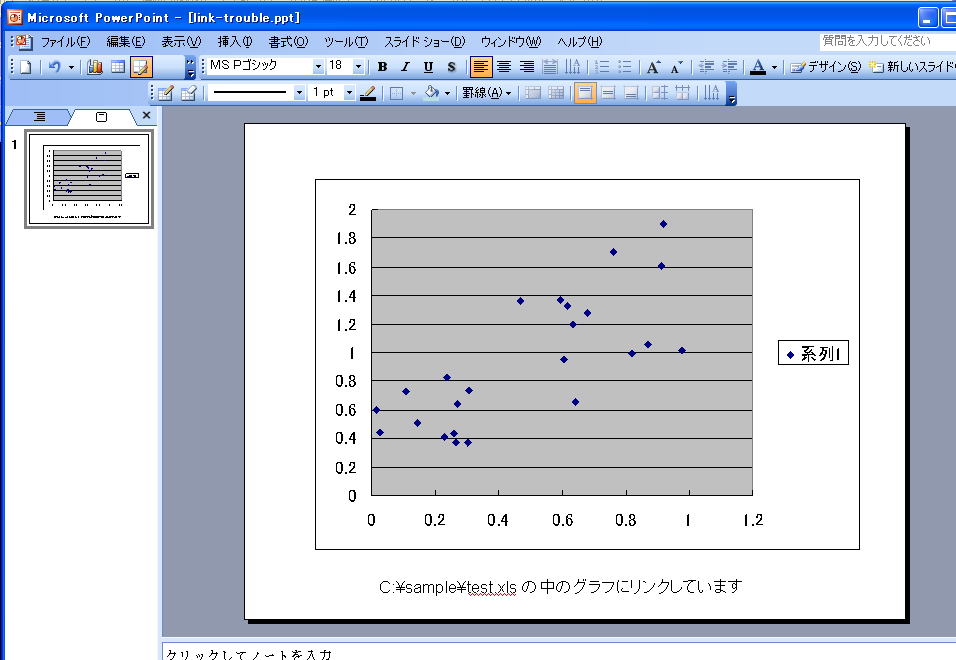
なんと、現在の test.xlsに入っていたグラフに勝手に置き換えられてしまった! この性質を使えば、本来は人前で表示してはいけないファイルであってもファイル名さえ分かっていれば勝手に PowerPointに表示してしまうという荒技も使える。極めて危険。
本編で使った仮の成績データファイル(seiseki.xls)では、実際にプレゼンテーションに使うのは集計表とそのグラフだけであり、個別の学生の得点は個人情報になるため当然秘匿である。しかし、PowerPoint標準の貼り付け(埋め込み)を使うとファイルが妙に大きくなっていた。あそこには何が入っているのだろう?
そこで、seiseki.xlsからのグラフを埋め込んだ PowerPointのファイルを全然違う PCに持って行って開いてみた。当然、埋め込んであるので文句も言われずにファイルが開いたし、グラフも正しく表示される。また、グラフをダブルクリックすると、Excelの画面が表示されて編集できる。ここまでは問題ない。
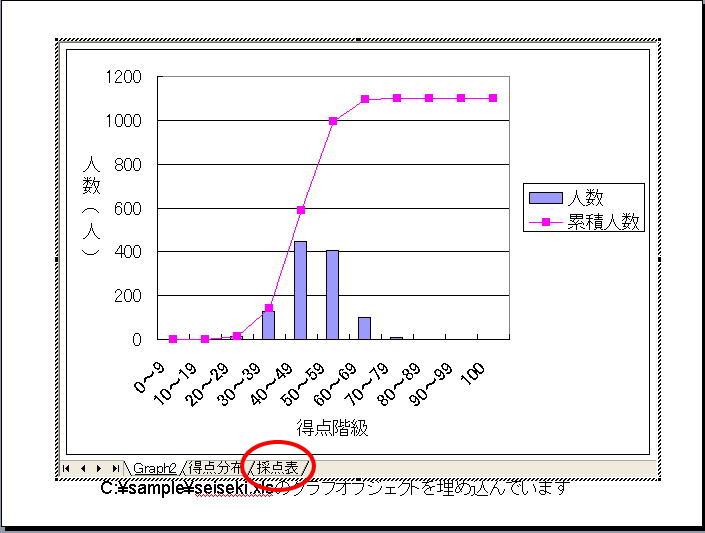
ところが、下の方をみると「採点表」というタブが見える。もしここに生の得点データが入っていたら、個人情報だだ漏れの可能性もある。とりあえず開いてみると
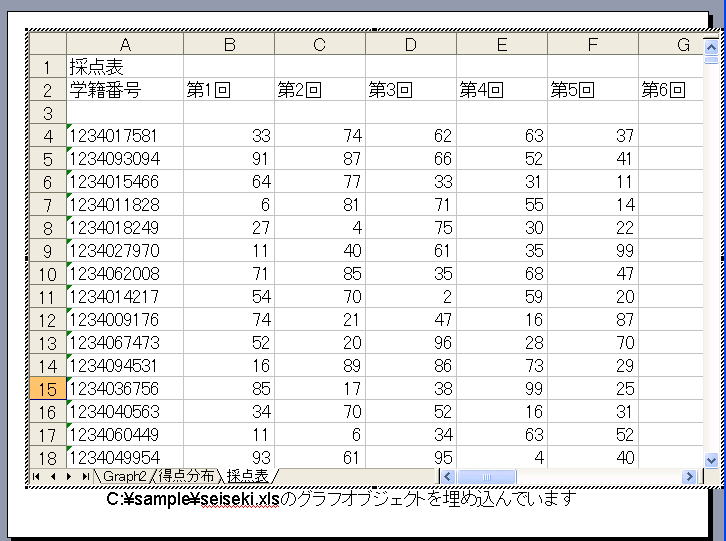
生データが見えてしまった。これはデータの内容によっては大いにまずい。PowerPointファイル自体を配布する予定がある場合は十分気をつける必要がある。